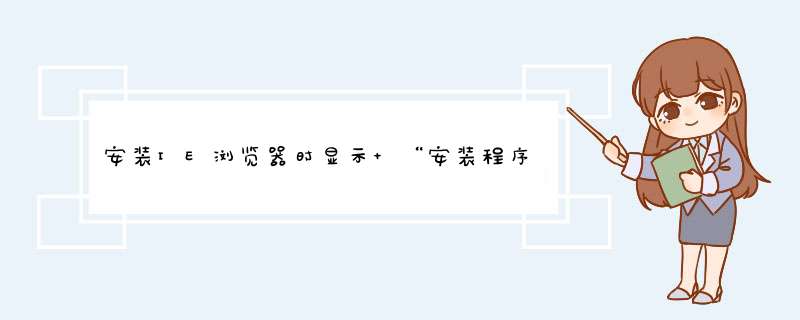
1、首先是从微软官网下载适合自己电脑版本的IE浏览器安装程序。根据自己电脑的windows版本以及电脑位数选择合适的安装程序。
2、打开控制面板,依次展开程序和功能。点击查看已安装的更新。在已经安装的更新中找到对应的IE浏览器程序。
3、找到IE浏览器相关的更新程序。点击右键进行卸载这些IE信息。
4、开始卸载已经安装的IE浏览器,可能需要一段时间。
5、卸载完成后,双击下载适合自己电脑版本的IE浏览器即可进行安装新版本的浏览器程序。
6、重启电脑。安装完成后需要重新启动电脑才可以使用安装程序。
扩展资料
IE浏览器收藏中心快捷方式:
打开收藏夹 Ctrl+I
以固定模式打开收藏夹 Ctrl+Shift+I
整理收藏夹 Ctrl+B
将当前页面添加至收藏夹 Ctrl+D
打开提要 Ctrl+J
以固定模式打开提要 Ctrl+Shift+J
打开历史记录Ctrl+H
以固定模式打开历史记录 Ctrl+Shift+H
参考资料来源:百度百科:IE浏览器收藏中心快捷方式
原因:是由于IE浏览器过多的缓存垃圾造成的。
1、首先鼠标右键单击IE浏览器,以管理员身份打开IE浏览器,
2、按Altd出菜单栏,单击“工具”菜单,再选择“Internet选项”命令。或者单击“工具”按钮,选择“Internet选项”命令:
3、切换到“Internet选项”对话框的“高级”选项卡,单击“还原高级设置”按钮:
4、接着再单击“重置...”按钮,选中d出对话框中的“删除个性化设置”项,再单击“重置”按钮即可:
5、然后就可以正常使用IE浏览器了。
1、可以打开Windows10默认的MicrosoftEdge浏览器;
2、然后在右边的上角MicrosoftEdge菜单;
3、菜单中选择使用InternetExplorer浏览器;
4、这样就d出InternetExplorer浏览器界面,当闭关之后,下次打开还得通过上面的方法;
5、若要经常使用我们可以将IE浏览器固定在任务栏上面;
6、除此外可以创建IE浏览器快捷方式,在IE属性页签,点击打开所在位置,找到IE浏览器程序;
7、选择IE浏览器主程序,右键发送到桌面快捷方式,下次就可以直接在桌面上打开IE浏览器了。
欢迎分享,转载请注明来源:内存溢出

 微信扫一扫
微信扫一扫
 支付宝扫一扫
支付宝扫一扫
评论列表(0条)